So erstellen Sie WooCommerce Flash Sale-Preise und Rabatte
Veröffentlicht: 2022-02-03Stellen Sie sich vor, Sie haben gerade eine E-Mail von Ihrem Lieblingshändler erhalten mit dem Betreff „Storewide 25% discount for 24 hours“.
Sie fühlen sich vielleicht hocherfreut und haben den Impuls, die Produkte zu kaufen, wenn der Verkauf sofort aktiv ist.
Das ist ein Flash-Sale!
Flash-Verkäufe dienen im Grunde dazu, bei den Kunden ein Ansturmgefühl zu erzeugen, um die Artikel zum geringsten Preis zu ergattern. So werden alle Kunden, auch Neukunden, Ihrem Online-Shop einen kurzen Besuch abstatten und die Artikel erhalten, bevor das Angebot abläuft!
Getreu seinem Namen kommt dieser Verkauf wie ein Schimmer und läuft schnell ab.
Sie fragen sich vielleicht, was die verschiedenen Techniken des Flash-Verkaufs sind und wie Sie sie in Ihrem WooCommerce-Shop einrichten können?
Lassen Sie uns sie in diesem Artikel aufdecken.
Den WooCommerce Flash Sale verstehen?
Die Geschäfte bieten im Allgemeinen Rabatte und Flash-Angebote an Festivalsaisons und wichtigen Tagen an. Und es schließt innerhalb weniger Stunden oder eines Tages. Möglicherweise erhalten Käufer eine Benachrichtigung über den Flash-Deal mit einer Nachricht wie „Zuschlagen, bevor der Deal abläuft!“ oder Nur noch 2 Stunden, um Ihre Lieblingsjeans zu ergattern usw.
Auch wenn Ihr Geschäft keine mobile Anwendung hat, werden Käufer durch Nachrichten informiert. Und die Einzelhändler kündigen ihre Kunden über Flash-Verkäufe und Angebote durch Benachrichtigungen an, die auf der Liste der von ihnen verkauften Produkte basieren.
Ein paar kleinere Ausrutscher von ihrer Seite können zu einem gegenteiligen Ergebnis führen. Wenn das Versenden einer großen Anzahl von Nachrichten und Benachrichtigungen zu den Angeboten die Käufer stören könnte, markieren sie Ihre E-Mails möglicherweise sogar als Spam.
Planen Sie daher den Flash-Deal sehr gelegentlich ein und bieten Sie ihn nicht regelmäßig an. Andernfalls könnte dies zu einer Verschlechterung des Markenwerts bei Ihren Kunden führen.
Darüber hinaus ist ein weiterer Punkt, Ihre Käufer auszuwählen, so wie Sie Artikel auswählen, die für den Flash-Verkauf geeignet sind. Das heißt, senden Sie die Flash-Verkaufsbenachrichtigungen an die ausgewählten Käufer oder Abonnenten in Ihrem WooCommerce-Shop.
Stellen Sie außerdem sicher, dass Sie einen Kunden nur einmal über den Flash-Verkauf informieren. Vergessen Sie außerdem nicht, eine E-Mail-Benachrichtigung an die Kunden zu senden, die die Produkte bereits gekauft haben.
Bereits bestehende Rabattaktionen begeistern die Kunden nicht sonderlich. Alle Käufer möchten vielleicht das Gefühl haben, etwas Besonderes zu sein, weil sie ein einzigartiges Angebot erhalten haben.
Verlieren Sie auch nicht Ihren Wert, indem Sie zu viele häufige Rabatte gewähren. Lassen Sie uns jetzt einen Blick darauf werfen, welche Vorteile Sie als Online-Händler durch den Blitzverkauf erhalten.
Vorteile von WooCommerce Flash Sale
Der wichtigste Vorteil von Flash-Verkäufen ist der wachsende Gewinn. Hier können Sie sich hauptsächlich auf Stammkäufer und potenzielle Käufer konzentrieren. Das heißt, Ihre Standardkunden warten möglicherweise darauf, ihren Lieblingsartikel zu einem erheblichen Preisnachlass zu kaufen, der auf der Wunschliste oder im Warenkorb aussteht.
Das Versenden von Benachrichtigungen führt also zu einer hohen Konversionsrate. Die Kommissionierung von Artikeln kann mithilfe Ihrer Geschäftsanalysen erfolgen, z. B. welcher Artikel die meisten Aufrufe hat oder die Betriebszeit.
Weitere Vorteile sind das Anbieten von Artikeln, die nicht so viele Verkäufe hatten. Angenommen, Sie bieten diese Artikel zu minimalen Kosten an, können Sie neue auf Lager haben. Diese Angebote werden neue Kunden anziehen, wenn sie feststellen, dass Sie in Bezug auf die Kosten außergewöhnlich bescheiden sind als andere Konkurrenten.
Wie erstelle ich WooCommerce Flash Sale-Preise und Rabatte?
Rabattregeln für WooCommerce von Flycart ist ein WooCommerce-Plugin für Preise und Rabatte, mit dem Sie Flash-Verkäufe erstellen können. Dieses Plugin verfügt über großartige Funktionen zum Erstellen von WooCommerce-Flash-Verkaufspreisen und Rabatten wie z
- Prozentualer Rabatt
- Dynamische Preisgestaltung
- Massenrabatte
- Einkaufswagen-Rabatte
- Benutzerrollenbasierte Rabatte und so weiter.
Schauen wir uns die verschiedenen Arten von Flash-Verkäufen an und wie man sie mit dem Plugin Rabattregeln für WooCommerce einrichtet.
WooCommerce Storewide Flash Sale
Storewide Flash Sale tritt in Kraft, wenn Sie die Regel für alle Produkte in Ihrem WooCommerce-Shop anwenden.
Zum Beispiel: Storewide 20% Rabatt für heute
Geben Sie auf der Seite Rabattregel den Rabattnamen 20 % Rabatt im gesamten Geschäft ein und wählen Sie den Rabatttyp als Produktanpassung aus, wie unten gezeigt,
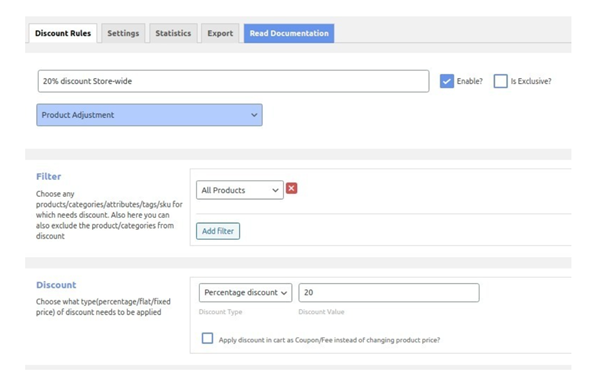
Im Filterabschnitt
Wählen Sie Alle Produkte.
In der Rubrik „Rabatt“
Wählen Sie Prozentualer Rabatt und geben Sie den Rabattwert 20 ein.
Stellen Sie im Abschnitt Regeln die Zeit ein, für die der konfigurierte Flash-Verkauf gültig ist.
Geben Sie das heutige Datum in die Felder Regel gültig von und Regel gültig bis ein.

Das bedeutet, dass Sie für heute einen Rabatt von 20 % auf alle Produkte in Ihrem WooCommerce-Shop festgelegt haben.
So sieht der Rabatt auf der Warenkorbseite aus.
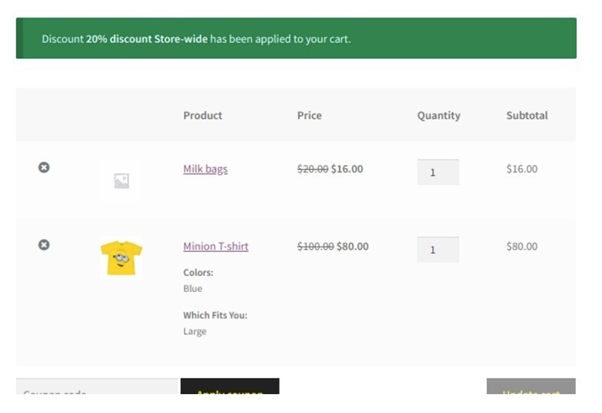
Flash-Verkauf der WooCommerce-Kategorie
Sie können diese Rabattregel jedes Mal erstellen, wenn Sie Flash-Verkäufe für bestimmte Kategorien in Ihrem WooCommerce-Shop anbieten möchten. Zum Beispiel:
20 % Rabatt auf Produkte aus den Kategorien Accessoires und T-Shirts.
Geben Sie den Regelnamen ein und wählen Sie den Rabatttyp als Produktanpassung, wie unten gezeigt,
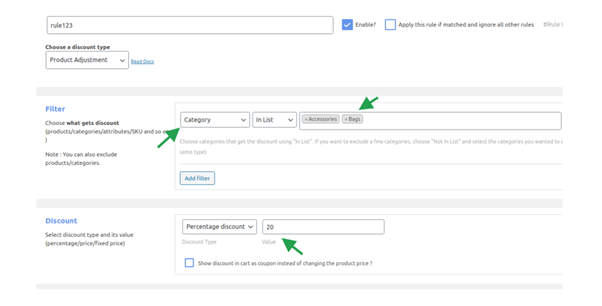
Im Filterbereich
Wählen Sie Kategorie und wählen Sie hier die spezifische(n) Kategorie(n) aus (Accessoires und T-Shirts).
Im Rabattbereich
Wählen Sie Prozentualer Rabatt und geben Sie den Rabattwert 20 ein.

Legen Sie im Abschnitt „Regeln“ den Flash-Sale-Zeitraum fest, indem Sie Werte in die Felder „Gültig von“ und „Gültig bis“ eingeben.
Auf die Produkte aus den Kategorien „Accessoires“ und „T-Shirts“ wurde jetzt ein Flash-Sale mit 20 % Rabatt konfiguriert.
Sie können den Kategorie-Flash-Verkauf auch basierend auf der Anzahl der vom Kunden gekauften Produkte anwenden. Dafür müssen Sie den Rabatttyp „Mengenrabatt“ auswählen und die maximale und minimale Anzahl von Produkten definieren, die bestellt werden müssen, um diesen Rabatt in Anspruch zu nehmen.
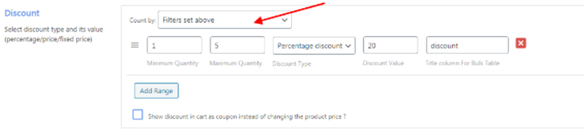
So können Sie es tun:
Legen Sie im Abschnitt „Rabatt“ die „Mindestmenge“ und die „Höchstmenge“ fest.
Wählen Sie weiterhin den Rabatttyp als „Prozentrabatt“ und geben Sie den Rabattwert ein.
WooCommerce Produktspezifischer Flash-Verkauf
Wenn Sie zu bestimmten Anlässen einen Blitzverkauf für ein bestimmtes Produkt anbieten möchten, müssen Sie diese Art von Rabattregel konfigurieren.
Zum Beispiel: Sie möchten, dass der folgende Flash-Verkauf 3 Tage lang am Leben ist.
„Kaufen Sie 2 von Produkt X für 30 $
Kaufen Sie mehr als 3 von Produkt X für 20 $.“
Geben Sie den Regelnamen an und wählen Sie als Rabatttyp „Mengenrabatt“.
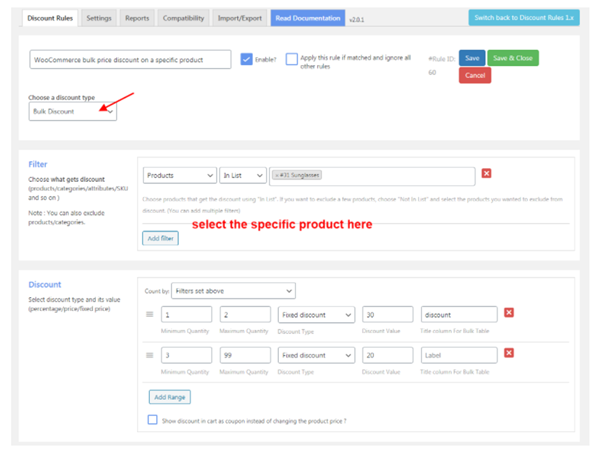
Im Filterbereich
Wählen Sie „Produkte“ und wählen Sie das spezifische Produkt aus.
Zum Beispiel: „Hoodie“
Im Rabattbereich
Um die Elemente kumulativ zu zählen, stellen Sie „Zählen nach“ auf die oben eingestellten Filter ein.
Geben Sie die zu kaufende Mindest- und Höchstmenge an. Konfigurieren Sie den Rabatttyp als „Fester Rabatt“ und geben Sie den Rabattwert an.

Konfigurieren Sie im Abschnitt Regeln den gewünschten Flash-Sale-Zeitraum.
Geben Sie die Werte Gültig von und Gültig bis im Format JJJJ/MM/TT für die Rabattregel ein
So sieht es auf der Warenkorbseite aus.
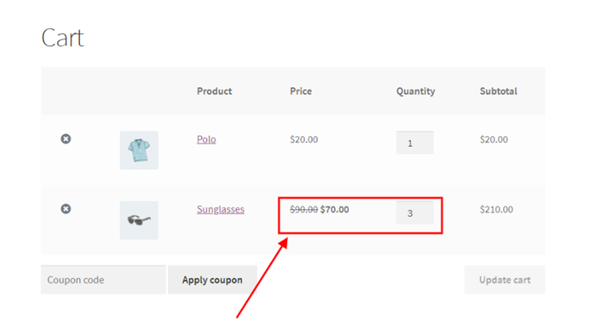
Der erstellte Flash-Sale-Rabatt wird auf die Sonnenbrille angewendet. Die Kosten werden aufgrund der Einkaufsmenge von den tatsächlichen reduziert.
WooCommerce Produktvarianten Flash Sale
Der Flash-Verkauf von WooCommerce-Produktvarianten eignet sich für Produkte mit Varianten.
In diesem Fall muss die Rabattregel sehr speziell sein, da jede Variante eines Produkts von WooCommerce als einzelnes Produkt betrachtet wird.
So erstellen Sie einen Flash Sale für Produktvarianten.
Kaufen Sie zum Beispiel 5 mittelgroße Maxis und erhalten Sie 20 % Rabatt.
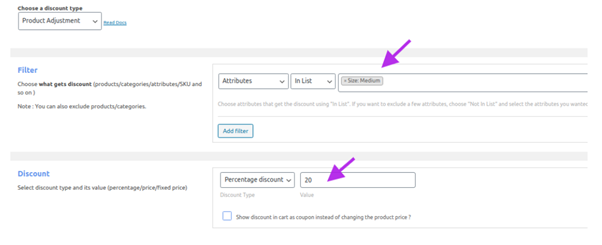
Benennen Sie die Rabattregel und wählen Sie als Rabatttyp „Produktanpassung“.
Wählen Sie im Abschnitt Filter die Option Attribute und wählen Sie die Produktvariante als Farbe Blau aus.
Unter dem Rabattbereich
Stellen Sie die Rabattart als Prozentrabatt ein und geben Sie den Prozentwert als 20 ein.


Es ist an der Zeit, den Flash-Sale-Zeitraum für WooCommerce-Produktvarianten festzulegen. Definieren Sie im Abschnitt „Regeln“ in „Regel gültig von“ und „Regel gültig bis“ den Zeitraum, für den der Flash Sale gültig ist.
Jetzt ist Flash Sale für die Varianten des Produkts konfiguriert.
WooCommerce Coupon-basierter Flash-Verkauf
Es ist einfach, einen Coupon-basierten Flash-Verkauf in WooCommerce einzurichten. Erstellen Sie einen einzigartigen Gutscheincode, der den Rabatt auf verschiedene Kategorien in Ihrem WooCommerce-Shop anwendet.
Sehen wir uns beispielsweise an, wie Sie einen Coupon-basierten Flash Sale für 10 % Rabatt auf die Kategorie „Accessoires“ einrichten.

Geben Sie den Flash-Sale-Namen – Zubehör 10 % ein und wählen Sie eine Rabattart Produktanpassung.
Wählen Sie im Abschnitt „Filter“ die Option „Kategorie“ und fügen Sie die Option „Zubehör“ hinzu.
Wählen Sie im Abschnitt „Rabatt“ als Rabatttyp „Prozentrabatt“ aus und fügen Sie den Rabattwert hinzu.
Legen Sie im Abschnitt „Regeln“ Gutscheine als Bedingungstyp fest und erstellen Sie Ihren eigenen Gutschein.

Und definieren Sie dann in „Regel gültig von“ und „Regel gültig bis“ den Zeitraum, für den der Flash Sale gültig ist.
Jetzt ist der Coupon-basierte Flash Sale für Ihren WooCommerce-Shop konfiguriert.
WooCommerce Cart-basierter Flash-Verkauf
Diese Rabattregel berücksichtigt die Gesamtzahl der Produkte im Warenkorb, um den Rabatt anzuwenden. Wenn sich Produktvarianten im Warenkorb befinden, wird jede Variante als einzelnes Produkt betrachtet.
Lassen Sie uns sehen, wie Flash Sale für das folgende Szenario eingerichtet wird:
20 % Rabatt auf einen Warenkorb mit mehr als 3 Produkten.
Geben Sie den Regelnamen ein und wählen Sie den Rabatttyp als „Warenkorbanpassung“.
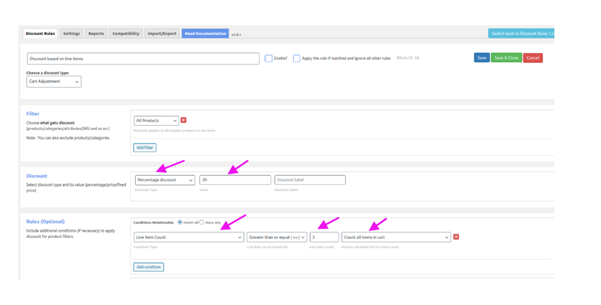
Es handelt sich um einen Rabatt für das gesamte Geschäft. Wählen Sie daher im Abschnitt „Filter“ die Option „Alle Produkte“ aus.
Stellen Sie im Abschnitt „Rabatt“ als Rabatttyp „Prozentrabatt“ ein und geben Sie den Rabattwert an.
Wählen Sie im Abschnitt „Regeln“ die Option „Anzahl der Einzelposten“ mit einer Menge größer oder gleich 3 aus. Definieren Sie außerdem die Felder „Regel gültig von“ und „Regel gültig bis“.

Der Warenkorb-basierte Flash-Verkauf in Ihrem WooCommerce-Shop wird basierend auf der Gesamtzahl der Produkte im Warenkorb konfiguriert.
Rollenbasierter Flash-Verkauf für WooCommerce-Benutzer
Ihr WooCommerce-Shop kann eine breite Palette von Kunden wie Großhändler, Abonnenten und Einzelhändler haben. Mit dem benutzerrollenbasierten Flash-Verkauf können Sie Rabatte nur für eine Gruppe von Kunden gewähren. Nachdem Sie den Namen der Rabattregel eingegeben und den Rabatttyp als Produktanpassung festgelegt haben, wählen Sie im Abschnitt Filter die Option Alle Produkte aus.
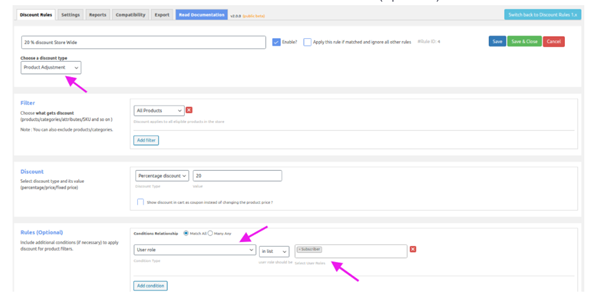
Stellen Sie Prozentrabatt als Rabatttyp ein und geben Sie den Rabattwert ein.
Wählen Sie unter Regeln die Benutzerrolle als Abonnent aus.
Definieren Sie außerdem den Gültigkeitszeitraum der Rabattregel, indem Sie die Werte für den Von- und Bis-Zeitraum angeben.

Jetzt ist der benutzerrollenbasierte Flash Sale in Ihrem WooCommerce-Shop live.
WooCommerce BOGO Flash Sale
Lassen Sie uns prüfen, wie Sie BOGO Flash Sale für Ihren WooCommerce-Shop einrichten.
Zum Beispiel: Kaufen Sie X und erhalten Sie X
Erstellen Sie den Regelnamen und wählen Sie den Rabatttyp als Buy X Get X aus.
Wählen Sie im Abschnitt „Filter“ die Option „Alle Produkte“ aus.
Geben Sie im Abschnitt Rabatt die Mindest- und Höchstmenge der zu kaufenden Produkte an.

Geben Sie die Anzahl der kostenlosen Produkte und die Rabattart als kostenlos an.

Legen Sie im Abschnitt Regeln die Felder Regel gültig von und Regel gültig bis fest, um den Flash-Sale-Zeitraum zu definieren.
Jetzt haben Sie Buy One Get One Flash Sale erfolgreich in Ihrem WooCommerce-Shop konfiguriert.
Fazit
Ihr WooCommerce-Geschäft kann davon profitieren, WooCommerce-Angebote zum Saisonende oder Lagerräumungsverkäufe anzubieten. Es ist eine unglaubliche Methode, um den Preis eines Artikels zu senken und Kunden beim Kauf von mehr zu unterstützen. Ebenso sind Sie bereit, Geld für die Versandkosten zu sparen.
Es gibt kleine Tipps, an die Sie denken können, wenn Sie Flash-Verkäufe in Ihrem Geschäft durchführen und die Verkäufe in WooCommerce Flash Sales verbessern.
So steigern Sie den Gewinn in WooCommerce Flash Sales
Im Folgenden finden Sie einige der bewährten Möglichkeiten, den Umsatz in Ihrem WooCommerce-Shop durch die Ausführung von Flash Sales zu steigern.
Sprechen Sie die Kunden Ihrer Konkurrenten an und verkaufen Sie Ihre Produkte an sie:
Wenn Kunden einen Preisrückgang für einen ähnlichen Artikel in einem anderen Geschäft als ihrem regulären Geschäft sehen, gehen sie zu dem Geschäft, das mehr Angebote hat.
Dieses System kann angewendet werden, um für Ihre Flash-Verkäufe zu werben, indem Sie sich auf die möglichen Käufer der Konkurrenz konzentrieren. Sie können Ihre Werbemaßnahmen über Google Ads und soziale Medien einbringen.
Erstellen Sie eine gefälschte Dringlichkeit oder nicht vorrätig:
Das passiert größtenteils in jedem Online-Shop. Einen Ansturm auf Lager und Zeit erzeugen.
Käufer werden sich beeilen, ihre bevorzugten Artikel zu kaufen, wenn sie eine Countdown-Uhr zum Verkauf sehen. Wenn sie „Nur noch 2 verbleibend“ oder „Noch 15 Minuten bis zum Ablauf des Angebots“ sehen, löst dies bei den Käufern eine schnelle Entscheidungsfindung aus. So werden die Käufer die Artikel innerhalb weniger Augenblicke kaufen.
Entscheiden Sie sich für Google Ads:
Google-Shopping-Anzeigen sind sehr bekannt, und wir werden die Shopping-Aktionen insgesamt untersuchen, um die Zugänglichkeit eines Artikels zu verschiedenen Kosten zu ermitteln. Wenn Sie Google Ads schalten möchten, ist dies möglicherweise die beste Wahl, vorausgesetzt, Sie wählen die richtigen Schlüsselwörter aus und konzentrieren sich auf die möglichen Kunden in den richtigen Regionen. Eine ähnliche Bühne kann genutzt werden, um Ihre Flash-Angebote zu präsentieren. Stellen Sie jedoch sicher, dass Ihre Flash-Deal-Werbeaktionen nur für einen kurzen Zeitraum mit den richtigen Schlüsselwörtern ausgeführt werden.
Hervorragende Kalkulations- und Lieferstrategie:
Planen Sie Ihre Kalkulation, indem Sie einen Wert festlegen, der etwas höher ist als die Höchstkosten, zu denen Sie den Artikel verkaufen können.
Planen Sie außerdem generell den Versand der Bestellungen, da Sie in kurzer Zeit eine große Anzahl von Bestellungen erhalten. Planen Sie außerdem die Stornierungs- und Rückgabeverfahren.
Verwenden Sie ein Pop-up:
Als Werbeverfahren können Sie Pop-ups verwenden. Wir diskutieren nicht das Pop-up, das Sie auf einigen zufälligen Websites sehen. Sie können Pop-ups für bestimmte Gruppen erstellen.
Wirklich, es macht einen Unterschied. Um ein Pop-up für Ihren WooCommerce-Shop zu erstellen, können Sie ein Tool zur Lead-Generierung verwenden.
Wenn Sie sich auf die Website-Gäste konzentrieren, verlieren Sie, stärken Sie die Exit-Intent-Popup-Technik. Es kann Ihnen helfen, sich darauf zu konzentrieren, dass die Gäste ihre Aufmerksamkeit erhalten. Andererseits hilft Ihnen das Vollbild-Popup dabei, die Aufmerksamkeit jedes Gastes zu erhalten.
Sie können auch Pop-ups verwenden, um für Ihre Flash-Deal-Events zu werben.
Beginnen Sie mit dem Versand von Newslettern:
Wenn Sie einen WooCommerce-Shop betreiben, müssen Sie alle E-Mail-Adressen Ihrer Kunden haben.
Ihre Kunden interessieren sich für Ihre Artikel. Versenden Sie auf diese Weise einen Newsletter darüber, wenn Sie einen Flash-Deal durchführen. Es hilft Ihren Kunden, sich mit dem Verkauf vertraut zu machen und den Artikel zu einem exklusiven Preis zu kaufen. Angenommen, Sie segmentieren Ihre Kunden nach ihren Interessen, ist das großartig.
Sie können unbegrenzte Aufzeichnungen über die Kaufhistorie, das Alter oder den Standort Ihres Kunden machen. So kommen Sie problemlos zu potenziellen Kunden.
Fügen Sie ein Header-Widget hinzu:
Wenn jemand Ihre WooCommerce-Site besucht, ist die Wahrscheinlichkeit hoch, dass er oder sie zuerst die Kopfzeile bemerkt.
Es ist also eine großartige Idee, Ihren Flash Sale zu Ihrem Header-Widget hinzuzufügen.
Und es gibt ein Slider-Widget.
Wenn Sie es mit langen Posts mit einer großen Menge an Verkäufen zu tun haben, probieren Sie einfach Slider-Widgets aus.
